Znova zaženite aplikacijo Spotify, če želite še naprej uživati v glasbi
- Če imate težave pri odpiranju Spotifyja v sistemu Windows 11, gre morda za poškodovane datoteke ali slabo namestitev.
- Poskusite znova zagnati računalnik, a če to ne deluje, spodaj preverite več rešitev za odpravljanje težav.
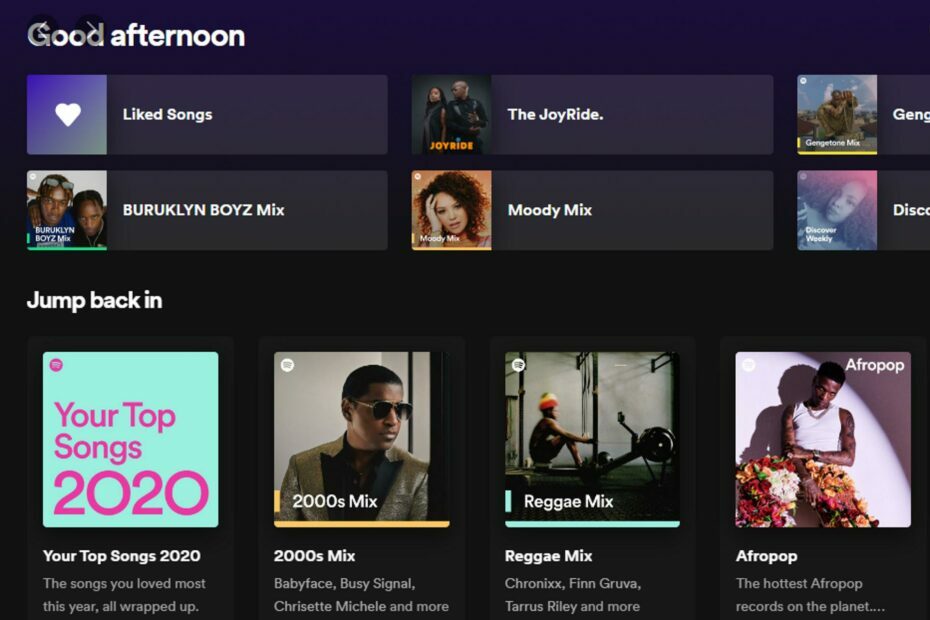
XNAMESTITE TAKO, DA KLIKNETE NA PRENOS DATOTEKE
To orodje popravi običajne računalniške napake tako, da zamenja problematične sistemske datoteke z začetnimi delujočimi različicami. Prav tako vas varuje pred sistemskimi napakami, BSoD-ji in popravlja škodo, ki jo povzročijo zlonamerna programska oprema in virusi. Odpravite težave z računalnikom in odstranite škodo zaradi virusov zdaj v 3 preprostih korakih:
- Prenesite in namestite Fortect na vašem računalniku.
- Zaženite orodje in Začnite skenirati da poiščete pokvarjene datoteke, ki povzročajo težave.
- Desni klik na Začetek popravila za odpravo težav, ki vplivajo na varnost in delovanje vašega računalnika.
- Fortect je prenesel 0 bralcev ta mesec.
Če uporabljate Windows 11 (in kdo ga ne?), boste verjetno želeli posodobiti na najnovejšo različico za vse nove funkcije in boljšo zmogljivost. Težava je v tem, da če ste Spotify uporabljali za svoje potrebe po poslušanju glasbe, obstaja pogosta težava, ki se pogosto zgodi po nadgradnji: ne odpre se.
Pravo vprašanje tukaj je Ali Windows 11 podpira Spotify? Ja, je, zakaj se torej ne odpre? Ugotovimo, kajne?
Zakaj ne morem odpreti Spotifyja v sistemu Windows 11?
Sledi nekaj najpogostejših razlogov, zakaj se Spotify morda ne odpre v vašem računalniku:
- Težave z nezdružljivostjo – Morda imate zastarelo različico operacijskega sistema ali same aplikacije Spotify.
- Nestabilna internetna povezava – Če pretakate glasbo z a počasna povezava Wi-Fi, vam bo težko odpreti aplikacijo, kaj šele, da bi kaj poslušali.
- Preveč programov v ozadju – Če se v vašem računalniku preveč dogaja naenkrat, lahko to močno upočasni vaš sistem in povzroči težave, kot je ta.
- Poškodovana aplikacija – Če ste pred kratkim namestili ali posodobili Spotify na vašem računalniku in se zdaj noče odpreti, potem obstaja možnost, da so namestitvene datoteke poškodovane.
- Nezadostni pomnilnik – Če ne morete odpreti Spotifyja, je vredno preverjanje vašega RAM-a. Program bo morda težko deloval gladko.
- Težave s strežnikom – Včasih, ko poskušate odpreti aplikacijo, se ta ne poveže z nobenim strežnikom in prikaže sporočilo o napaki, kot je Spotify tega trenutno ne more predvajati.
- Omejitev požarnega zidu – Če vaš požarni zid blokira Spotify, ne bo mogel odpreti ali predvajati nobene vaše pesmi.
Hitri nasvet:
Uporaba brskalnika z integriranimi predvajalniki, kot je Opera, vam lahko pomaga pri odpravljanju omenjene napake. Ta brskalnik ima funkcijo predvajalnika glasbe s Spotifyjem in omogoča prijavo v aplikacijo neposredno iz stranske vrstice.
Poleg tega lahko hkrati brskate po internetu in pretakate Spotify, zahvaljujoč njegovemu mini meniju za nadzor predvajanja, ki se pojavi nad vašimi trenutnimi zavihki in vam omogoča enostavno preklapljanje med njimi.

Opera
Uživajte v pretakanju Spotify, medtem ko preprosto predvajate in nadzirate aplikacijo za brskanje brez motenj.
Kako lahko popravim Spotify, če ne deluje v sistemu Windows 11?
Preden preidete na bolj tehnične rešitve, najprej preizkusite osnovna preverjanja spodaj:
- Prepričajte se, da je bila aplikacija Spotify posodobljena na najnovejšo različico.
- Prepričajte se, da vaša internetna povezava deluje pravilno. Če ste uporabljali brezžično povezavo, lahko preklopite na kabel Ethernet.
- poskusite zapiranje vseh programov v ozadju ki morda teče po nepotrebnem. To bi lahko sprostilo dovolj pomnilnika, da se bo Spotify znova odprl.
- Pri Spotify preverite, ali ni poročil o načrtovanem vzdrževanju ali izpadih.
- Znova zaženite računalnik, še posebej, če ste ga uporabljali ves dan neprekinjeno.
1. Znova zaženite Spotify
- Udari Windows ključ, vrsta Upravitelj opravil v iskalno vrstico in kliknite Odprto.
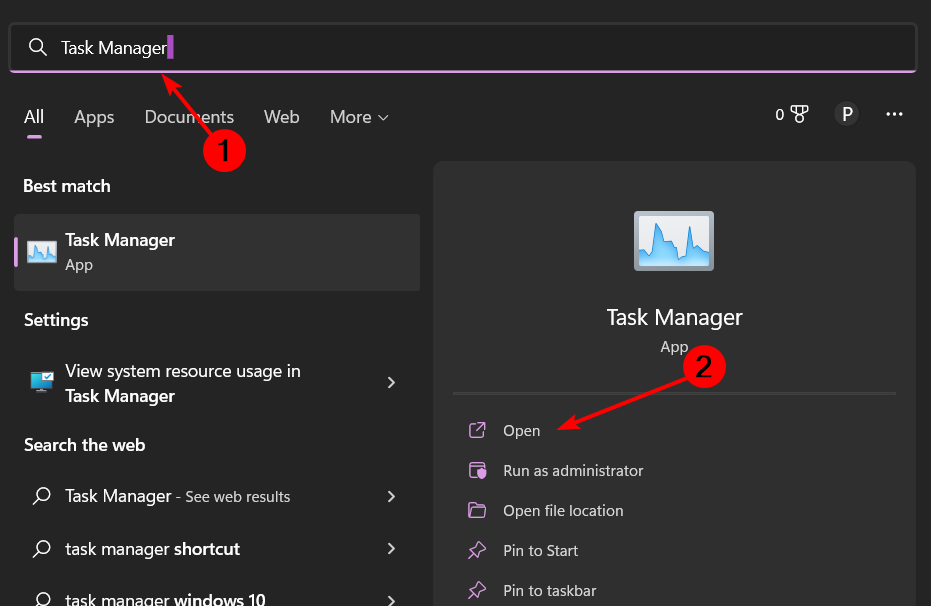
- Kliknite na Procesi zavihek, poiščite Spotify in izberite Končaj nalogo.
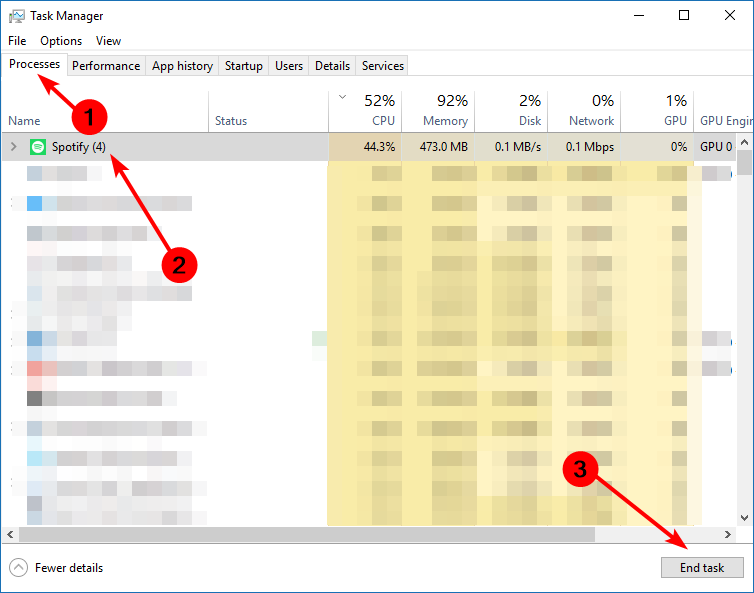
2. Popravite in ponastavite Spotify
- Udari Windows tipko in izberite nastavitve.

- Kliknite na Aplikacije v levem podoknu nato izberite Aplikacije in funkcije na desnem podoknu.

- Poišči Spotify, kliknite na tri navpične elipse in izberite Napredne možnosti.
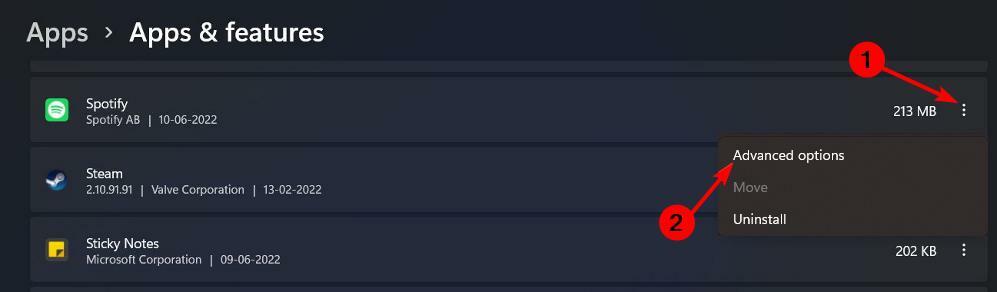
- Kliknite na Popravilo gumb.
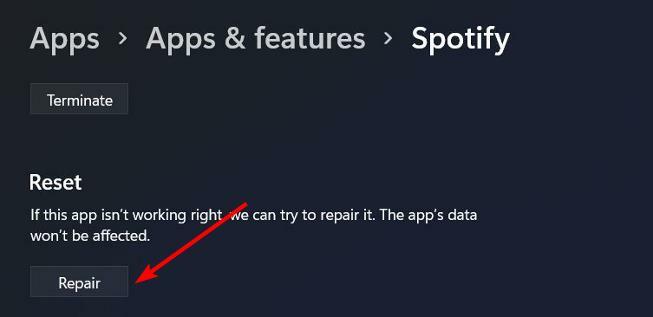
- Pojdi nazaj in klikni Ponastaviti.

Strokovni nasvet:
SPONZORIRANO
Nekaterih težav z osebnim računalnikom je težko rešiti, zlasti ko gre za manjkajoče ali poškodovane sistemske datoteke in repozitorije vašega sistema Windows.
Vsekakor uporabite namensko orodje, kot je npr Fortect, ki bo skeniral in zamenjal vaše pokvarjene datoteke s svežimi različicami iz svojega skladišča.
S ponastavitvijo aplikacije Spotify boste izbrisali vse začasne datoteke v računalniku, ki morda povzročajo težave. Prav tako povrne vaše nastavitve na privzete.
- Odjava Microsoft Viva ne deluje: prisilite jo v 4 korakih
- Trojan/win32.casdet Rfn v sistemu Windows 11
- Napaka DistributedCOM 10005: kaj je in kako jo popraviti
- Iščete lahek Windows 11? Tiny11 je odgovor
- Napaka NVIDIA GeForce Now 0xc0f1103f: 7 načinov za rešitev
3. Dovoli Spotify prek požarnega zidu
- Udari Windows ključ, vrsta Varnost sistema Windows v iskalno vrstico in kliknite Odprto.

- Kliknite na Požarni zid in zaščita omrežja.

- Izberite Dovolite aplikaciji skozi požarni zid.

- V spustnem meniju označite Glasba Spotify nato kliknite v redu da shranite spremembe.
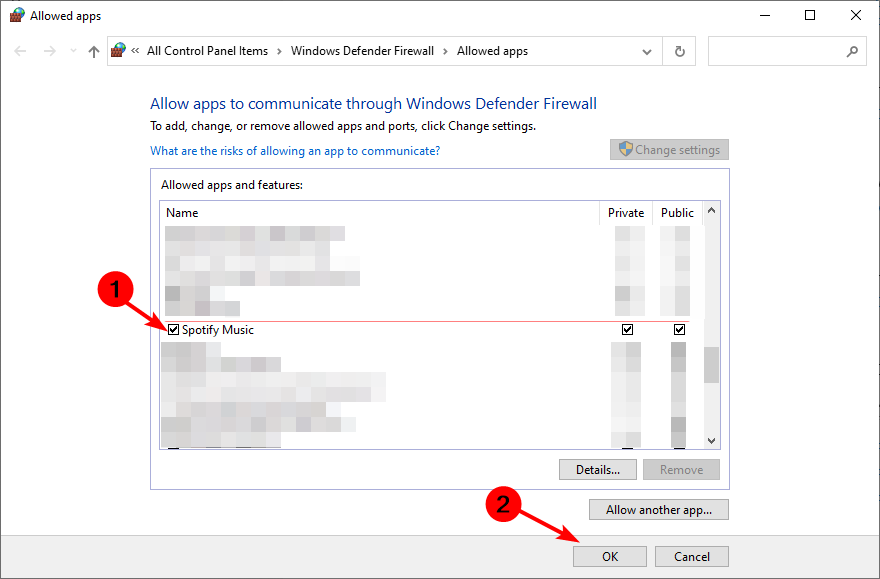
4. Zaženite orodje za odpravljanje težav s trgovino Windows
- Udari Windows tipko in izberite nastavitve.

- Izberite Sistem v levem podoknu in nato kliknite Odpravljanje težav na desnem podoknu.

- Kliknite na Druga orodja za odpravljanje težav.

- Pojdite na Aplikacije trgovine Windows in udaril Teči gumb zraven.

5. Odstranite in znova namestite Spotify
- Udari Windows ključ, vrsta Nadzorna plošča v iskalno vrstico in kliknite Odprto.

- Poišči Spotify, z desno miškino tipko kliknite in izberite Odstrani.

- Zaženite Microsoft Store in prenesite Spotify.
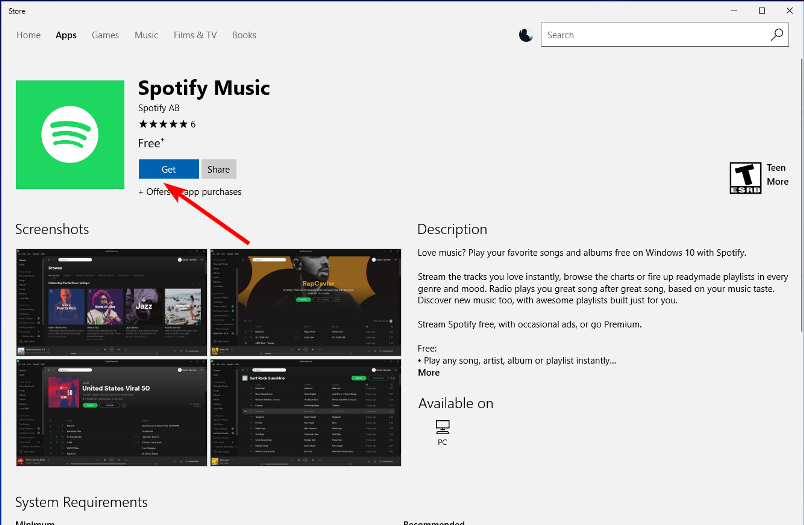
Ne pozabite odstranite ostanke programske opreme še posebej, če je bila težava poškodovana namestitev. To bo zagotovilo, da bo ob ponovni namestitvi Spotify to čista namestitev, upam, da brez težav.
Če težave ne morete odpraviti, razmislite o uporabi spletne različice Spotify. Imamo zanimivo primerjava aplikacije Spotify in spleta Spotify zato se prepričajte, da to preverite.
Če se odločite za spletno različico, boste našli nekaj zelo uporabnih Razširitve brskalnika Spotify ki bo vašo izkušnjo poslušanja popeljal na povsem novo raven.
Upamo, da ste to težavo lahko rešili z enim od zgoraj priporočenih popravkov. Če ste novi v Spotifyju, vendar iz nekega razloga ne morete dostopati do njega, je to morda zaradi geografskih omejitev.
Kot takega priporočamo Spotify VPN ki vam bo omogočil dostop do geografsko omejene vsebine. Če se soočite s kakršnimi koli drugimi težavami, kot je a črni zaslon na Spotifyju, o tem imamo strokovni članek.
Če uporabljate prejšnjo različico sistema Windows, imamo podoben članek o Spotify se ne odpre v sistemu Windows 10 da vam pomaga odpraviti napako.
Vaše povratne informacije so za nas pomembne, zato nam v spodnjem razdelku za komentarje sporočite, ali ste lahko rešili to težavo.
Imate še vedno težave?
SPONZORIRANO
Če zgornji predlogi niso rešili vaše težave, se lahko vaš računalnik sooči s hujšimi težavami s sistemom Windows. Predlagamo, da izberete rešitev vse v enem, kot je Fortect za učinkovito odpravljanje težav. Po namestitvi samo kliknite Poglej in popravi in nato pritisnite Začetek popravila.


